昨天小小北出了使用老毛桃安装Windows系统的教程,大部分用户评论使用老毛桃、大白菜等PE安装Windows系统,会不纯净,说实话,的确会,但是对于小白来说,界面化的操作无疑PE是最好的选择,那么今天为了满足不想是用老毛桃等PE装机工具的用户,特地出一篇使用UltraISO(软碟通)安装Windows系统的教程,各位看官,您且看且珍惜。
下载Windows系统镜像
对于下载系统镜像来说,小小北还是推荐去msdn下载官方纯净的镜像,附上链接:http://www.imsdn.cn
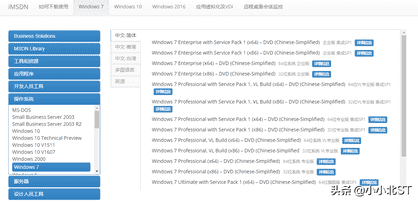
下载UltraISO(软碟通)
话不多说,直接附上下载链接:https://cn.ultraiso.net/uiso9_cn.exe
安装完成之后的图标是这个样子:

然后打开是这样,不要管他是否注册,
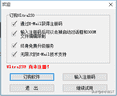
直接点击继续试用
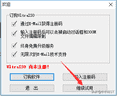
打开之后是这样的
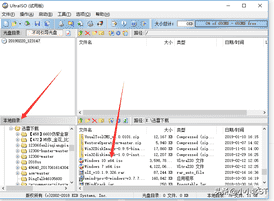
选择本地目录中的下载的系统镜像,双击也可以。
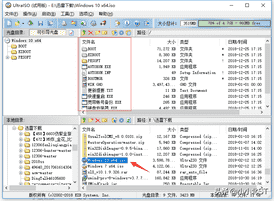
这样镜像中的文件自动就到了上面的菜单栏中。
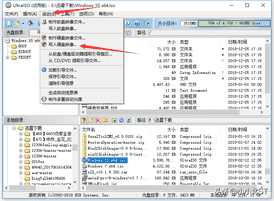
然后选择菜单中的【启动】-【写入硬盘镜像】
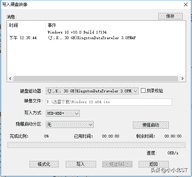
点击之后就会弹出一个页面框
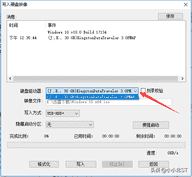
查看现在插入U盘是否为你想要作为启动盘的U盘,注意此处作为启动盘会格式化U盘,请提前做好数据备份。毕竟数据无价!
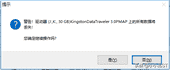
如果你已经做好数据备份,请点击【是】
然后等待进度条走完,之后你的启动盘就制作完成了。快来试试吧,后续步骤与上篇安装不走相同。
使用UltraISO(软碟通)安装的系统相对PE安装的系统来说会更纯净,但是有一点,一旦你把U盘作为启动盘,这个U盘就不能再存储任何数据(保证系统数据纯净),所以有利有弊吧。
关注小小北,每天给你不一样的科技资讯~








